谷歌浏览器怎么创建分身账号
谷歌浏览器怎么创建分身账号?谷歌浏览器是一款功能强大的浏览器工具,在这款浏览器里用户可以登录账号享受更多的功能和服务,登录账号的时候创建分身,能够帮助用户在同一设备上同时登录多个账号,方便用户的操作,提升效率,那么如何在谷歌浏览器里创建分身账号呢。下面小编就给大家带来谷歌浏览器创建分身账号详细步骤一览,有需要的朋友千万不要错过了。

谷歌浏览器创建分身账号详细步骤一览
1、双击打开软件,点击右上角的头像框(如图所示)。
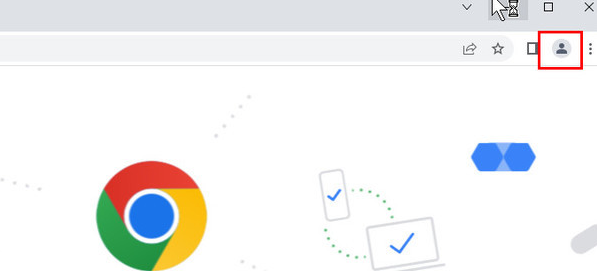
2、接着点击下方选项列表中的"添加"(如图所示)。
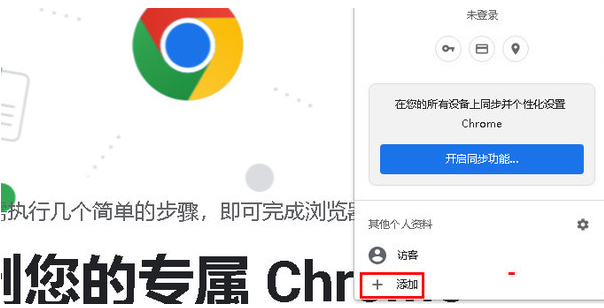
3、再点击"在不登录账号的情况下继续"(如图所示)。
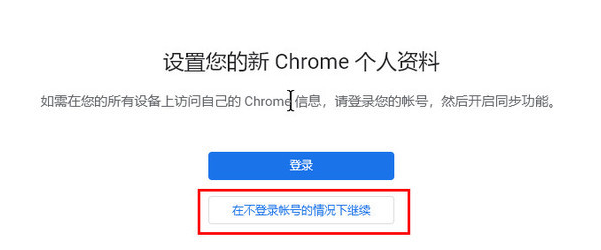
4、在给出的窗口界面中,设置分身的名称,然后点击"完成"(如图所示)。
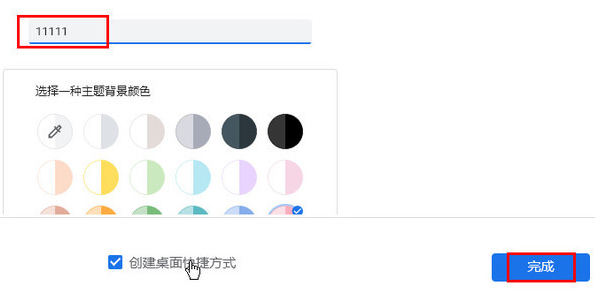
5、继续在原先的谷歌浏览器中进行操作(如图所示)。
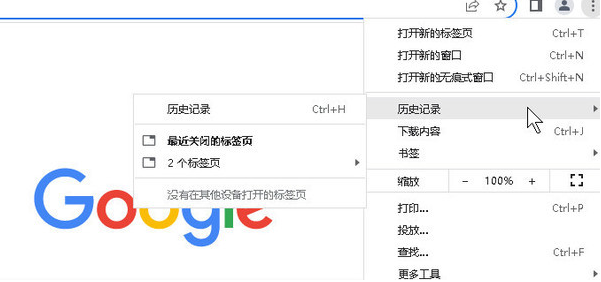
6、然后再分身的谷歌浏览器中进行操作,这两个浏览器不会互相受影响(如图所示)。
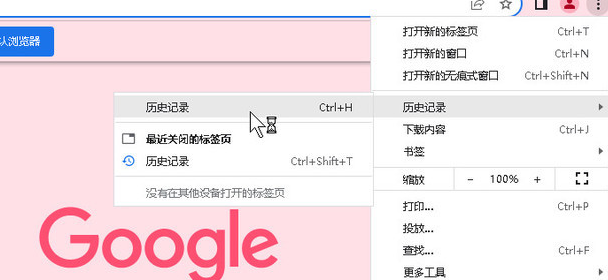
7、最后可以在电脑桌面上看到两个谷歌浏览器(如图所示)。
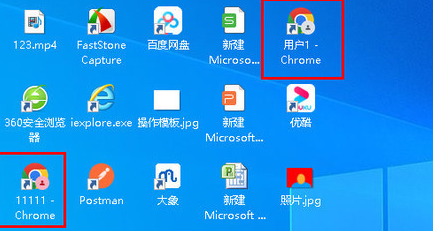
以上就是【谷歌浏览器怎么创建分身账号?谷歌浏览器创建分身账号详细步骤一览】的全部内容啦,想了解更多谷歌浏览器相关资讯,请继续关注下一期内容!
相关教程
1
google浏览器网络代理设置怎么配置最方便
2
谷歌浏览器能录制视频吗
3
Chrome浏览器轻量版下载安装操作完整步骤解析
4
Chrome浏览器Windows版下载及系统兼容性检查
5
谷歌浏览器的隐私沙盒功能使用指南
6
Chrome浏览器下载任务跨设备同步
7
如何下载谷歌浏览器适配高分屏版本
8
如何在Chrome浏览器中减少页面请求时的重复数据
9
谷歌浏览器未来AI智能功能发展趋势
10
谷歌浏览器怎么扫码
